Конвертація VHD в VMDK. Конвертація віртуальних дисків на прикладі роботи з утилітою StarWind V2V Конвертація vmdk в vhd
Сьогодні хочемо розповісти про те, як конвертувати образи дисків віртуальних машин з одного формату в інший. Припустимо у нас є віртуальна машина, розгорнута в середовищі віртуалізації VMware, а ми хочемо імпортувати її в середу Hyper-V. Або ж вендор випускає дистрибутиви тільки для Hyper-V, а нам обов'язково потрібно розгорнути машину в VMware, тому що у нас вся мережа на ньому. Якщо ти зіткнувся з такою проблемою, то обов'язково дочитай цю статтю і ти знайдеш рішення.
процес
Існує декілька форматів образів віртуальних жорстких дисків, які підтримуються різними середовищами віртуалізації. Розглянемо деякі з них:
- VMDK (Virtual Machine DisK) - формат образу віртуального жорсткого диска для віртуальних машин, розроблений VMware
- VHD (Virtual Hard Disk) - формат файлу, який використовується для зберігання образів операційних систем, Розроблений компанією Connectix, яка пізніше була куплена Microsoft і тепер використовується для образів Hyper-V. VHDX теж саме, тільки весь простір на диску повинно бути задано відразу.
- VDI (Virtual Disk Images) - формат образу жорсткого диска гостьових віртуальних машин VirtualBox.
Якщо ти використовуєш VirtualBox - вітаю, ти можеш взяти будь-який з наявних форматів і створити віртуальну машину.
Але так вже вийшло, що формати VHD і VMDK несумісні між собою. Тому, щоб можна було використовувати VMDK в Hyper-V, а VHD в VMware, їх спочатку потрібно переконвертувати.
Отже, припустимо у нас є віртуальна машина VMware з образом жорсткого диска LOCAL-VM-disk1.vmdk, Який знаходиться в папці C: \\ VMDKs. Для того, щоб перенести його в Hyper-V, створимо папку, куди буде відправлений наш сконвертовані файл VHD – C: \\ VHDs. Після цього, завантажити спеціальну програму від Microsoft - Microsoft Virtual Machine Converter 3.0, вона доступна по посиланню https://www.microsoft.com/en-us/download/details.aspx?id\u003d42497.
Після натискання на кнопку Download, Нам запропонують завантажити 2 файли - саму програму і опис команд. Встановіть програму.

Перш ніж продовжити, переконайтеся, що версія PowerShell, яка у вас встановлена \u200b\u200b3 або вище. Перевірити це можна якщо ввести команду $ PSVersiontable

Якщо версія нижче 3 - поновіть PowerShell, якщо 3 або вище, то продовжуємо. Для початку, необхідно вказати шлях до скрипта конвертера, для цього вводимо команду:
Import-Module 'C: \\ Program Files \\ Microsoft Virtual Machine Converter \\ MvmcCMdlet.psd1'
Розташування скрипта може відрізнятися від C: \\ Program Files \\ Microsoft Virtual Machine Converter \\, все залежить від того, який шлях був зазначений при установці програми
Команда повинна виконатися без будь-яких помилок. Якщо помилки все ж з'явилися - перевірте розташування скрипта і правильність введення. Ну або пишіть висновок помилки в коментарі - ми постараємося допомогти :)
Тепер можна приступати до конвертації. Для цього введіть наступну команду:
ConvertTo-MvmcVirtualHardDisk -SourceLiteralPath "C: \\ VMDKs \\ LOCAL-VM-disk1.vmdk" -DestinationLiteralPath "C: \\ VHDS \\" -VhdType DynamicHardDisk -VhdFormat vhd
- C: \\ VMDKs \\ LOCAL-VM-disk1.vmdk - Шлях до конвертованості образу формату VMDK
- C: \\ VHDS \\ - Папка, куди буде поміщений сконвертовані образ формату VHD
Після цього, можна зайти в папку, куди буде поміщений сконвертовані файл і спостерігати за тим як збільшується його розмір.
Вбудовану в Hyper-V функцію перетворення дисків важко назвати повноцінним конвертером. Все, що може штатний гипервизор Microsoft робити з віртуальними жорсткими дисками власного формату VHD і VHDX - це перетворювати ці формати один в інший, а також змінювати динамічний тип на фіксований і навпаки.
Механізм конвертації віртуальних дисків у формати інших гіпервізора, як це, наприклад, передбачається в програмі VirtualBox, В складі Hyper-V відсутня.
Нижче розглянемо, як відбувається процес перетворення VHD- і VHDX-дисків з встановленими гостьовими ОС в інший тип і формат. Перетворювати диски будемо з допомогою штатних можливостей Hyper-V в складі Windows 10 і сторонньої безкоштовною програмкою StarWind V2V Converter.
на сайті розробника, попередньо заповнивши анкету для реєстрації аккаунта StarWind. Посилання на скачування інсталятора приходить на пошту, вказану в реєстраційних даних.
З форматом віртуальних жорстких дисків VMDK працює не тільки «рідної» гипервизор VMware, а й VirtualBox. Процесу конвертації дисків VHDX в диски VMDK все одно не уникнути, якщо віртуальну машину Hyper-V потрібно запустити на VMware або VirtualBox. Але і в перетворенні формату VHD, підтримуваного і VMware, і VirtualBox, є свої вигоди - диски VMDK більш економно витрачають дисковий простір фізичного комп'ютера, ніж диски VHD.
StarWind V2V Converter може перетворювати диски VHD і VHDX в диски VMDK. І навпаки - диски VMDK в диски VHD і VHDX. Для дисків VHD і VMDK при конвертації можна вибрати інший, ніж наявний тип - динамічний або фіксований. Розглянемо роботу програми на прикладі перетворення диска VHDX в диск VMDK.
Запускаємо StarWind V2V Converter і відразу тиснемо «Далі».
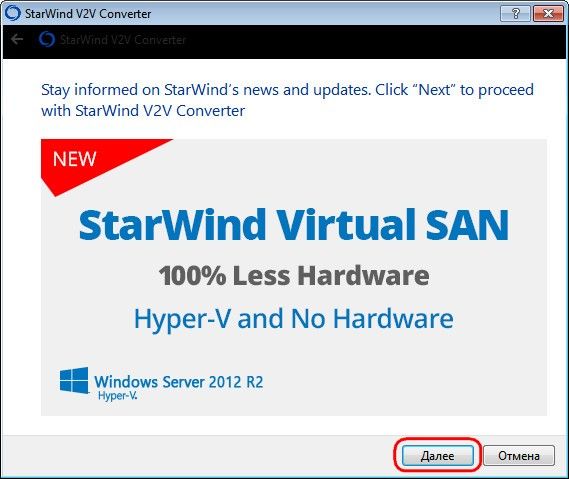
вказуємо шлях вихідного файлу VHDX. Тиснемо «Next».
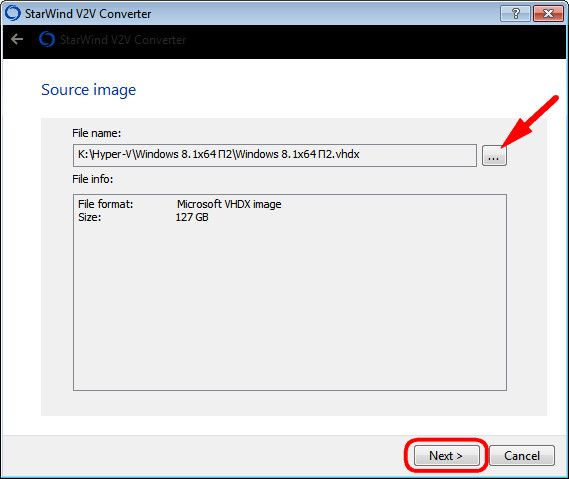
Вибираємо формат і тип диска VMDK. У нашому випадку обраний перший варіант - VMware growable image. Це динамічний тип диска. Другий варіант - VMware pre-allocated image - це тип диска фіксований. Тиснемо «Next».

В якості контролера VMware при створенні віртуальних машин рекомендується вибрати SCSI, його і виберемо. Тиснемо «Next».
04.12.2015 7310
Н Аліче певного ряду обмежень анітрохи не применшує гідності віртуалізації
- однієї з найбільш чудових технологій, що застосовуються для безпечного запуску додатків в ізольованому середовищі, тестування програмного забезпечення і ще Бог знає для чого. Для створення віртуальних дисків - цієї самої ізольованою середовища використовуються спеціальні програми, такі як VMware і VirtualBox або ж Hyper-V, Що є вбудованою інструментом Microsoft Windows.
Оскільки віртуалізація стала буденною справою не тільки серед системних адміністраторів, Але і серед звичайних користувачів, розробникам програмних засобів віртуалізації пора б уже створити єдиний сумісний формат віртуальних машин. Справедливості заради треба сказати, що робота в цьому напрямку ведеться, проте, стикатися з проблемами несумісності при перенесенні віртуальних машин з одного гипервизора на інший доводиться досить часто.
Наприклад, як накажете робити, якщо потрібно перенести віртуальну машину Hyper-V нового формату VHDX на VMware або навпаки? Звичайно, можна піти манівцями, перетворити диск VHDX в старий VHD і спробувати підключити його VirtualBox, Але краще скористатися спеціальною утилітою-конвертером, що дозволяє перетворювати віртуальні диски VHD і VHDX в диски VMDK і навпаки. Разом з цим утиліта також дозволяє вибирати тип диска - динамічний або фіксований.

Завантажити утиліту можна безкоштовно з офіційної сторінки www.starwindsoftware.com/v2v-converter-download, Попередньо зареєструвавшись або завантажити її з ресурсу Softpedia, Якщо не бажаєте витрачати час на заповнення полів форми. Встановіть утиліту, запустіть її тут же натисніть «Далі». Вкажіть через огляд шлях до перетворювати диску VHD або VHDX та натисніть «Next».

Далі програма запропонує вам визначитися з форматом диска (Для VMDK це VMware growable image) і його типом. Якщо вам потрібен динамічний диск , вибираємо VMware growable image, Якщо фіксований, вибираємо VMware pre-allocated image. тиснемо «Next».

У наступному вікні потрібно буде вказати тип контролера. рекомендується вибирати SCSI.

Конвертація диска VHD в VHDX
Різниця між форматами даних дисків відображені в замітці -. Зараз же поговоримо про те, як виконати конвертацію цих дисків.
Варто відзначити - при конвертації простий працює ОС неминучий, тому що створюється файл нового формату (аналогічного розміру). Інструмент конвертації - Hyper-V,тому переходимо в Hyper-V Manager, вибираємо «Редагувати диск», заходимо в майстер редагування VHD:

Вказуємо місце розташування диска, який необхідно конвертувати і вибираємо пункт "Convert»:


Вибираємо потрібний формат і тип диска:


Після цього вказуємо ім'я та розташування «нового» диска:


При цьому старий диск залишається на місці, тому для подальшого використання ВМ, необхідно видалити і прописати новий VHDX диск.
Конвертація є і через PowerShell:
Convert-VHD -Path "D: \\ Hyper-V \\ SRV2k3.vhd" -VHDType Fixed -DestinationPath "D: \\ Hyper-V \\ NewSRV2k3.vhdx" -DeleteSource
У цьому рядку вказано - місце старого і «нового» дисків (-Path і -DestinationPath), тип диска (-VHDType Fixed, фіксований розмір) і видалення вихідного диска по завершенню конвертації (-DeleteSource).
В Windows Server 2012 Hyper-V з'явилася підтримка нового формат віртуальних дисків - VHDX. Віртуальні диски в форматі VHDX мають багато переваг, включаючи більший максимальний розмір диск - 64 TB, захист від пошкодження даних і багато іншого. Ви можете конвертувати поточні диски в форматі VHD в новий формат VHDX за допомогою консолі Hyper-V Manager. В ході процесу буде створено новий диск VHDX і скопійовані дані з старого диска на новий. В кінці процедури у вас буде 2 диска - в старому форматі і в новому. Після успішної перевірки нового диска ви можете вручну видалити старий.
- Вимикаємо віртуальну машину яка має доступ до диска.
- відкриваємо налаштування віртуальної машини і знаходимо потрібний диск. Чекаємо кнопку Edit:
- Запускається майстер Edit Virtual Hard Disk Wizard. Виберіть дію Convert та натисніть Next .

- Виберіть формат VHDX та натисніть Next.

- Ви можете вибрати чи повинен диск бути фіксованого розміру або його розмір може динамічно змінюватися. Дана опція доступу незалежно від того, який тип був у диска раніше. натисніть Next.
- Виберіть ім'я та распложение нового VHDX диска і натисніть Next.
- Перевірте всі налаштування і натисніть Finish для створення нового диска. Час на створення залежить від розміру вихідного диска і швидкості вашого жорсткого диска. На моєму SSD диску VHD розмірів 300GB конвертувався приблизно 2 хвилини.

- Заключним етапом буде підключення нового диска до віртуальної машини.

Після завантаження віртуальної машини вам необхідно перевірити що все в порядку. Якщо це так то ви можете безпечно видалити старий диск.
Для конвертації можна також скористатися PowerShell. В такому випадку дій виходить на порядок менше :)
Convert-VHD -Path \\\\ win2012-dc01 \\ vms \\ old.vhd -DestinationPath \\\\ win2012-dc01 \\ vms \\ new.vhdx -DeleteSource -ComputerName win2012-hv01
Корисна інформація


 Поява помилки під час запуску програм
Поява помилки під час запуску програм Плагін friGate для Firefox
Плагін friGate для Firefox Як показати приховані папки і файли в Windows
Як показати приховані папки і файли в Windows Способи, як зробити екран на ноутбуці яскравіше або темніше
Способи, як зробити екран на ноутбуці яскравіше або темніше Як форматувати флешку, диск захищений від запису
Як форматувати флешку, диск захищений від запису Якщо установка Windows на даний диск неможлива
Якщо установка Windows на даний диск неможлива Під час установки Windows «Переконайтеся що контролер даного диска включений в меню bios комп'ютера
Під час установки Windows «Переконайтеся що контролер даного диска включений в меню bios комп'ютера